I 10 migliori modi per accendere e spegnere la torcia in Android
Pubblicato: 2023-04-25Il tuo dispositivo Android è più di un semplice telefono. È anche uno strumento che può aiutarti a navigare nel mondo intorno a te, in particolare quando le luci si spengono! Esatto, una delle funzionalità più utili di un dispositivo Android è la torcia incorporata.
In questa guida, ti mostreremo vari modi per accendere e spegnere la torcia, in modo da risparmiare agli stinchi il compito di trovare oggetti al buio.

Nota: grazie alla natura aperta della piattaforma Android, è probabile che i menu del tuo telefono e i nomi esatti delle opzioni siano diversi per la persona successiva. Abbiamo utilizzato un Samsung Galaxy S22 Ultra con Android 13, con la One UI di Samsung in cima. Le differenze tra marchi e modelli di telefono (ad es. Motorola, OnePlus, Google Pixel, ecc.) di solito non sono così grandi, ma considera comunque le istruzioni che vedi qui come linee guida generali piuttosto che passaggi esatti.
1. Utilizzo del menu Impostazioni rapide per attivare o disattivare la torcia
Il pannello Impostazioni rapide ti consente di accedere facilmente alle impostazioni più utilizzate. È progettato per rendere l'accesso alle impostazioni più rapido e comodo, in modo da poter attivare o disattivare funzioni importanti come Wi-Fi, Bluetooth e la torcia senza navigare in più menu o impostazioni.
Per accedere al pannello Impostazioni rapide , scorri verso il basso dalla parte superiore dello schermo con un dito. Viene visualizzato un pannello di icone che rappresentano le impostazioni disponibili per l'accesso rapido.
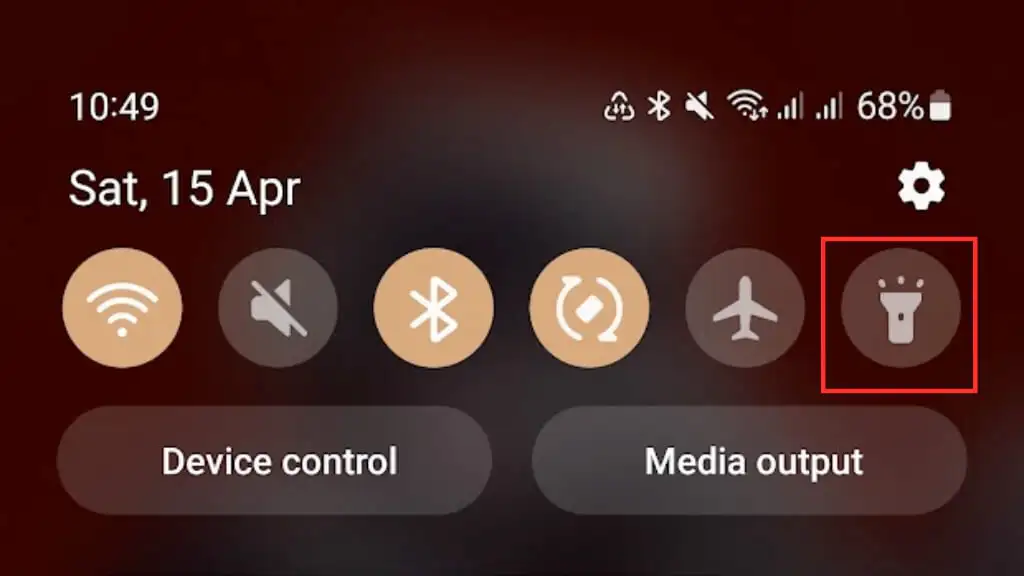
Potresti non vedere l'icona della torcia nel pannello Impostazioni rapide. In tal caso, potrebbe essere necessario personalizzare il pannello per includerlo, oppure potrebbe essere necessario scorrere verso sinistra o verso destra per rivelarlo come parte dell'overflow dell'icona.
Poiché ogni produttore di telefoni Android personalizza la propria interfaccia utente Android, i dettagli esatti su come personalizzare o riorganizzare il pannello delle impostazioni rapide potrebbero differire, quindi dovrai fare riferimento alla documentazione specifica del tuo telefono.
2. Utilizzo dei comandi vocali per accendere/spegnere la torcia
L'utilizzo dei comandi vocali per accendere e spegnere la torcia Android è un'ottima opzione a mani libere e, utilizzando l'Assistente Google, puoi farlo con poche parole.
Per utilizzare i comandi vocali per controllare la torcia, devi assicurarti che l'Assistente Google sia attivato sul tuo dispositivo. Se non sei sicuro di avere l'Assistente Google, puoi controllare dicendo "Hey Google" o "Ok Google" per vedere se il tuo dispositivo risponde.
In caso contrario, vai su Come attivare e disattivare OK Google sul tuo dispositivo Android.
Dopo aver configurato l'Assistente Google, puoi accendere o spegnere la torcia dicendo "Ehi Google, accendi/spegni la torcia".
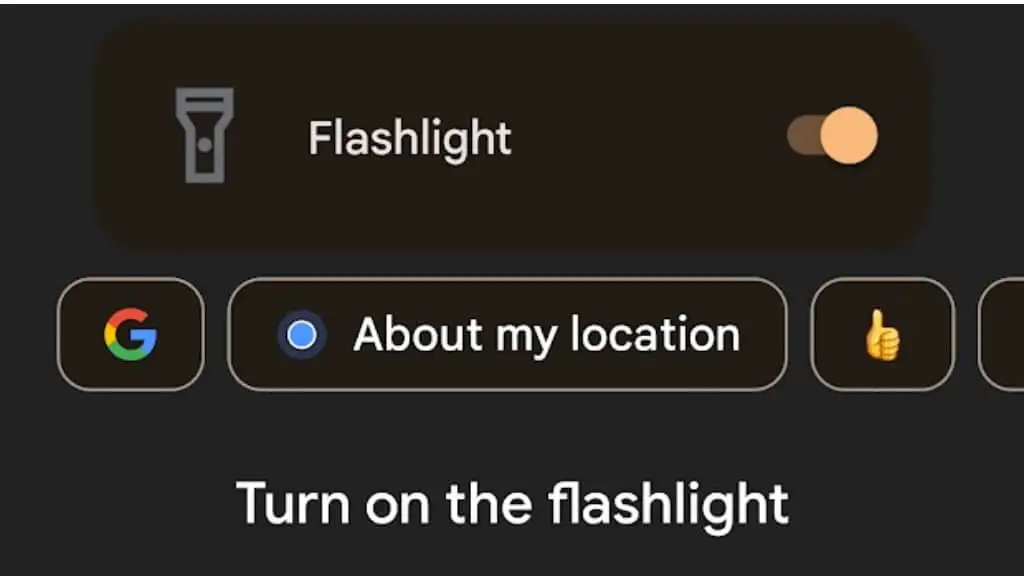
3. Utilizzare il pulsante di accensione per accedere alla torcia
Alcuni dispositivi Android dispongono di una funzionalità che consente di accedere alla torcia direttamente dal pulsante di accensione/laterale senza navigare nei menu o nelle impostazioni.
Per abilitare questa funzione, vai alle Impostazioni del tuo dispositivo > Funzioni avanzate > Tasto laterale > Doppia pressione e poi attivalo.
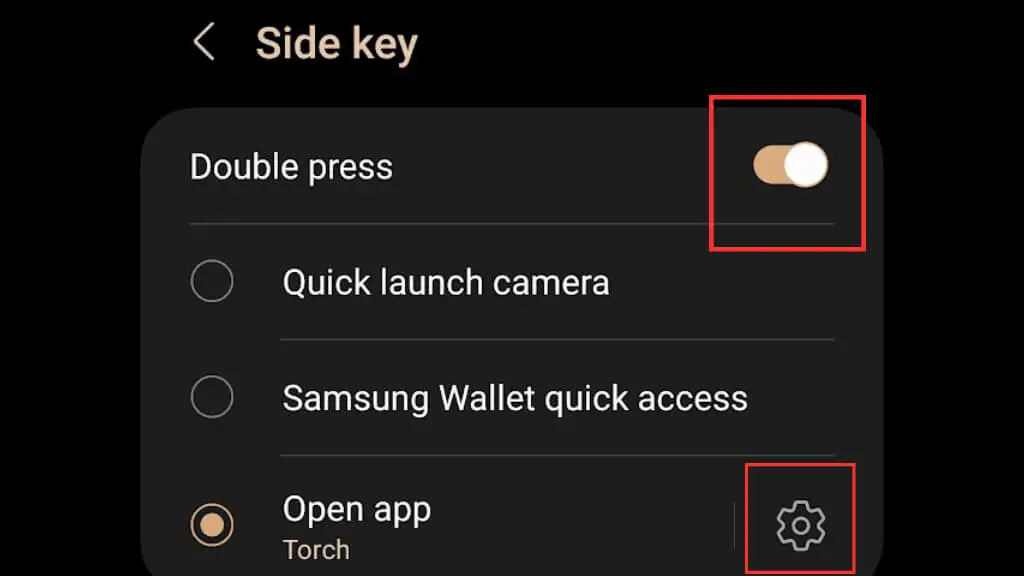
Successivamente, apri l'app e seleziona Torcia/Torcia elettrica .
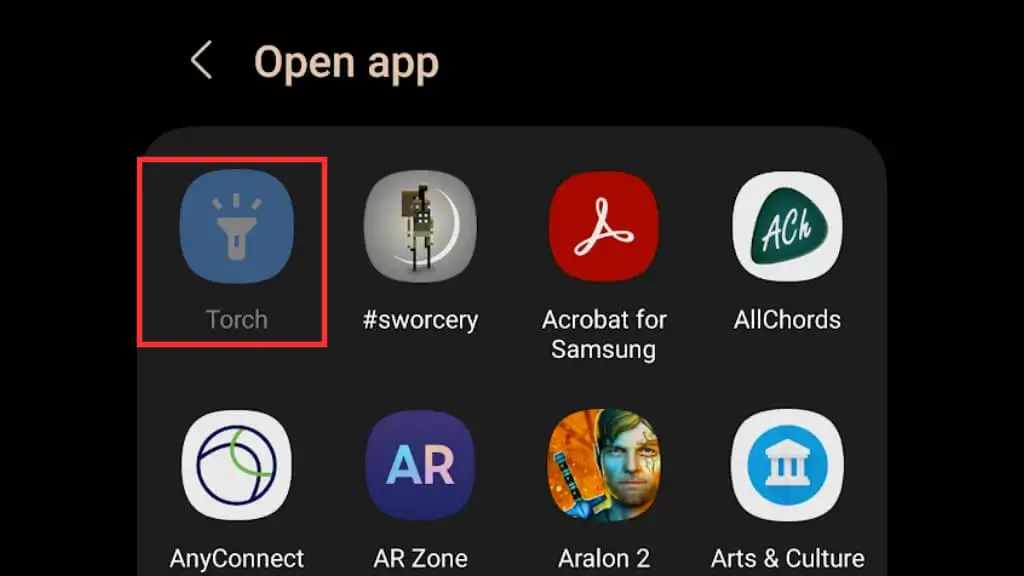
Una volta abilitata questa funzione, puoi accendere o spegnere rapidamente la torcia premendo due volte il pulsante laterale/di accensione. Nell'esempio qui, stiamo usando un Samsung Galaxy S22 Ultra; tieni presente che il tuo telefono Android potrebbe non supportare questa funzione o potrebbe avere un percorso leggermente diverso per attivarla a seconda della marca e della versione di Android.
4. Aggiunta di un collegamento alla torcia alla schermata di blocco
Per impostazione predefinita, dovresti avere due scorciatoie sulla schermata di blocco per accedere rapidamente a determinate app. Di solito, queste sono le app di composizione del telefono e della fotocamera, ma puoi cambiarle con l'app della torcia, in modo simile a come la schermata di blocco di iPhone iOS ha una scorciatoia per la torcia.
- Vai su Impostazioni > Blocca schermo , quindi scegli di modificare la schermata di blocco.
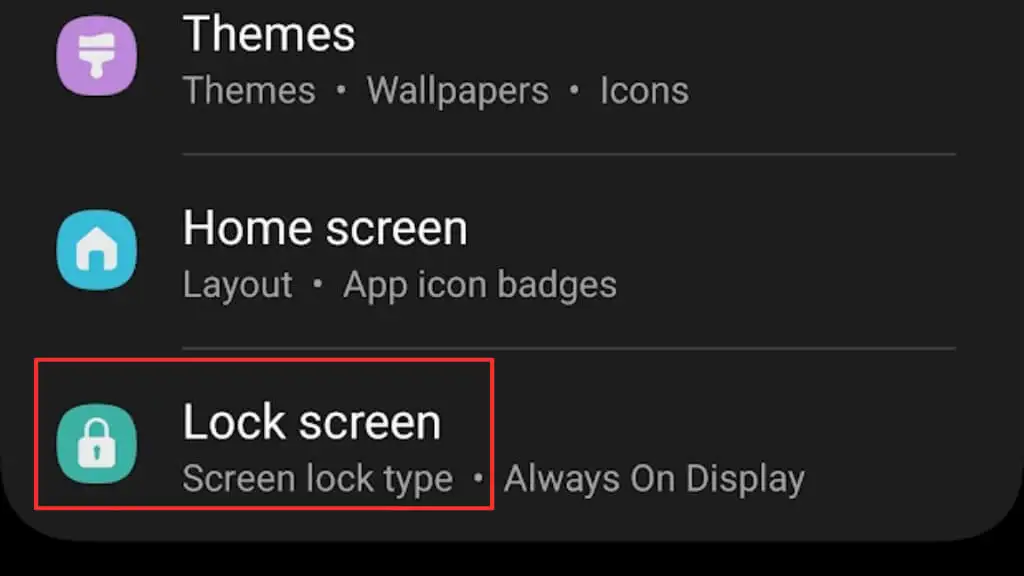
- Scegli MODIFICA nel diagramma della schermata di blocco.
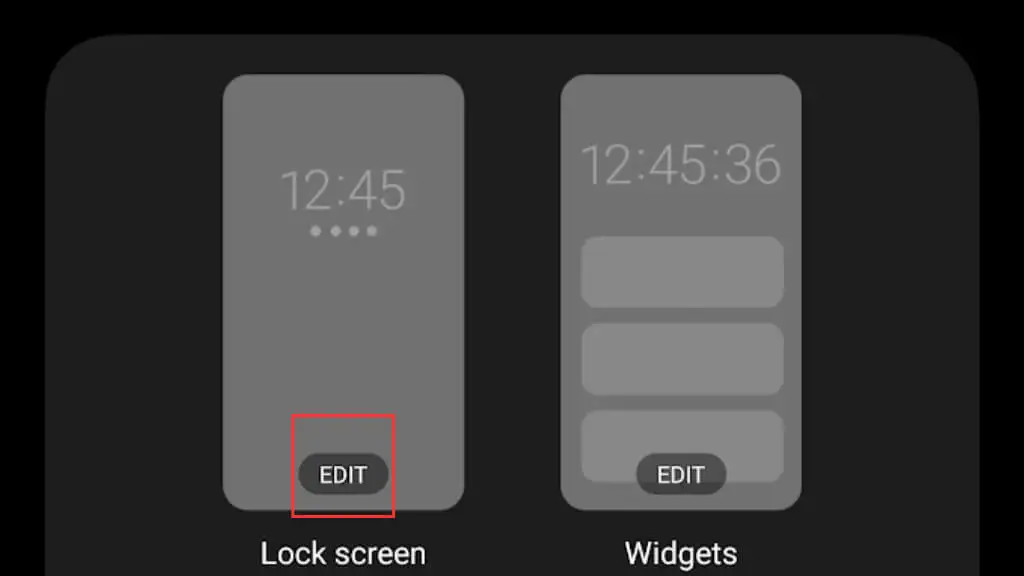
- Seleziona una delle scorciatoie correnti e quindi scegli l'app torcia dall'elenco di opzioni che si apre. Abbiamo scelto quello di destra qui che è attualmente impostato per aprire l'app della fotocamera.
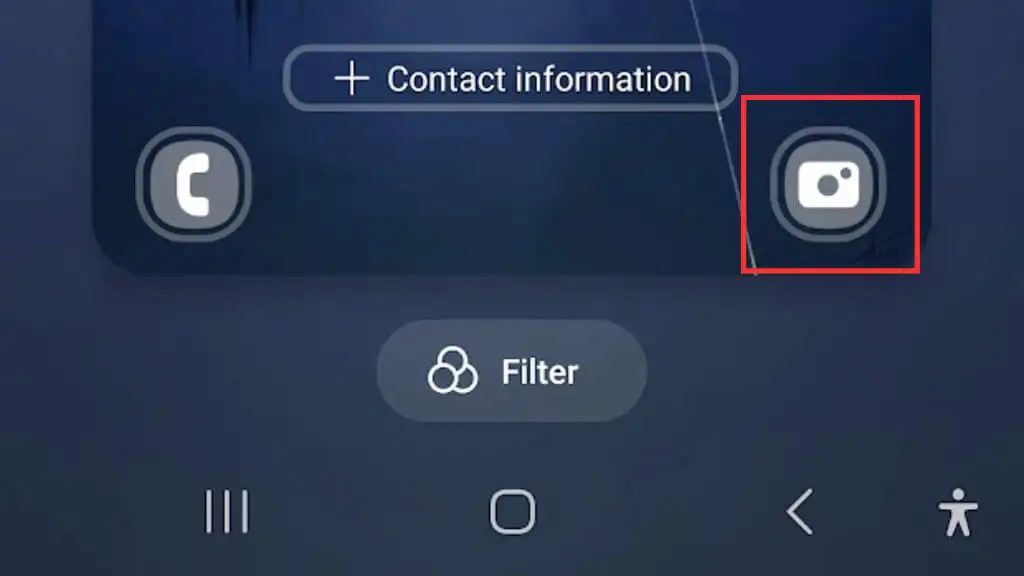
- Dalle app disponibili, scegli l'app Torcia o Torcia elettrica .
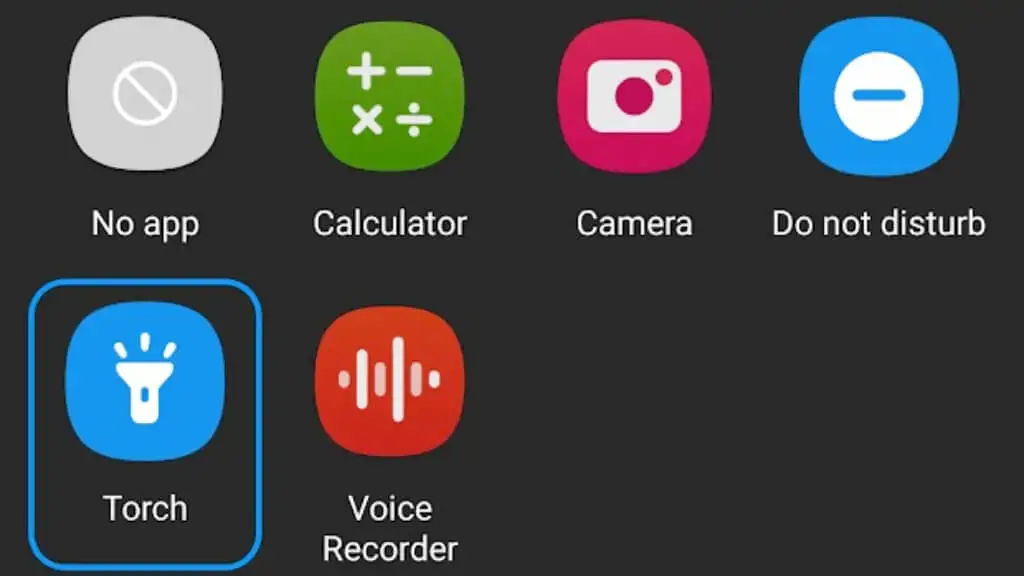
- Ora puoi semplicemente scorrere l'icona del collegamento sulla schermata di blocco in qualsiasi direzione e accenderà o spegnerà la luce.
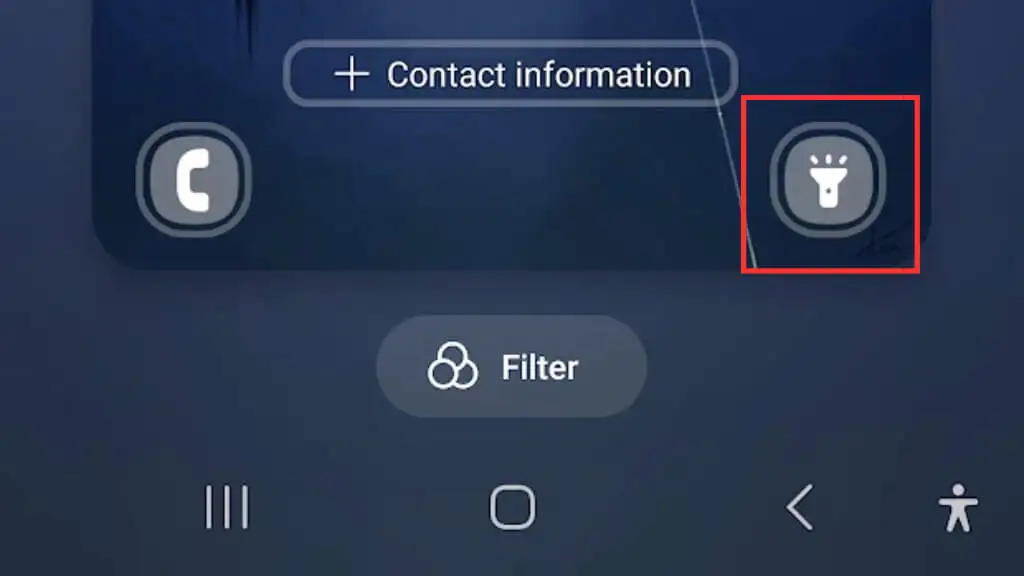
5. Utilizzo di un'app torcia dedicata
L'utilizzo di un'app torcia dedicata sul tuo smartphone Android può darti un maggiore controllo sulle impostazioni della torcia e persino fornire funzionalità aggiuntive che non sono disponibili con la torcia integrata. Se usi spesso la torcia e desideri esplorare più opzioni, prendi in considerazione il download di un'app torcia dal Google Play Store.

Sul Play Store sono disponibili molte app per torce, ognuna con le sue caratteristiche uniche. Alcune opzioni popolari includono Flashlight HD, Tiny Flashlight e Super-Bright LED Flashlight. Quando scegli un'app torcia, è importante leggere le recensioni e controllare le autorizzazioni dell'app per assicurarti che sia sicura e affidabile. Alcune app per torce sono in realtà dannose!
Una cosa interessante da cercare in un'app torcia dedicata è la possibilità di regolare la luminosità della torcia. Questo può essere particolarmente utile se hai bisogno di meno luce o stai cercando di risparmiare la durata della batteria. Alcune app per torce offrono anche funzionalità come effetti stroboscopici o segnali di emergenza.
6. Utilizzo del widget della schermata iniziale per l'accesso rapido alla torcia
Un widget della schermata iniziale ti consente di accedere alla torcia con un tocco, senza navigare tra menu o impostazioni.
Per utilizzare un widget della schermata iniziale per la torcia, devi scaricare un widget torcia dal Google Play Store. Sono disponibili molte opzioni, quindi assicurati di leggere le recensioni e controllare le autorizzazioni dell'app prima di scaricarla.
Dopo aver scaricato un widget torcia, puoi posizionarlo sulla schermata iniziale per un facile accesso. La maggior parte delle buone app per torce include un widget e questo verrà annotato nella descrizione del Play Store.
- Una volta installato il widget, premi a lungo su un'area vuota della schermata iniziale, quindi seleziona Widget dal menu visualizzato.
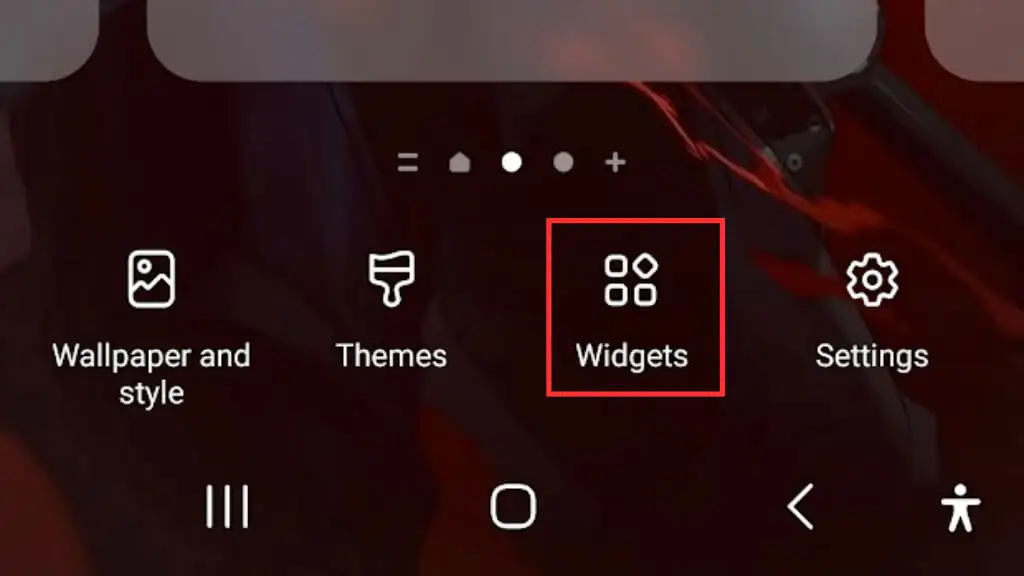
- Trova il widget torcia nell'elenco dei widget disponibili.
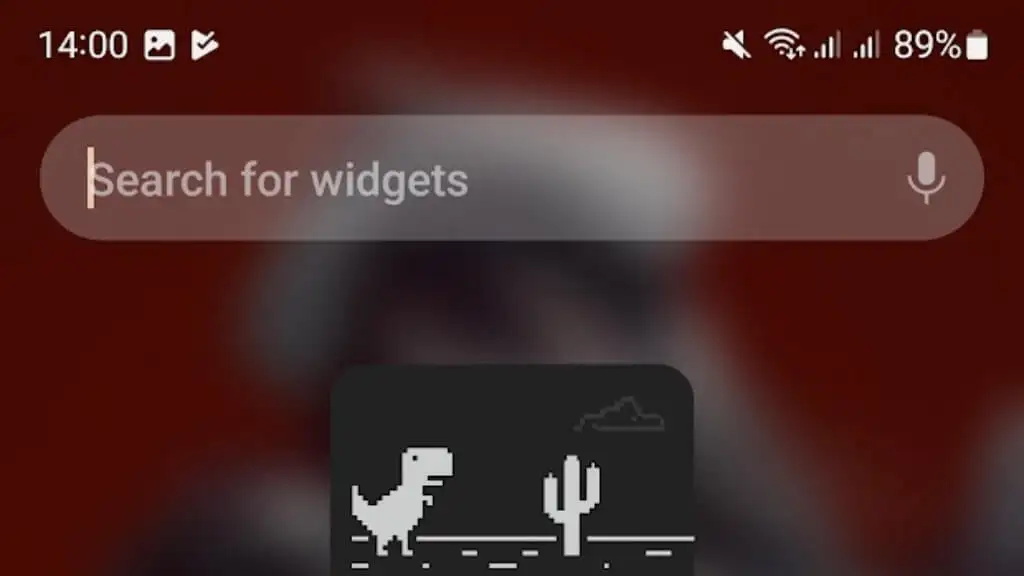
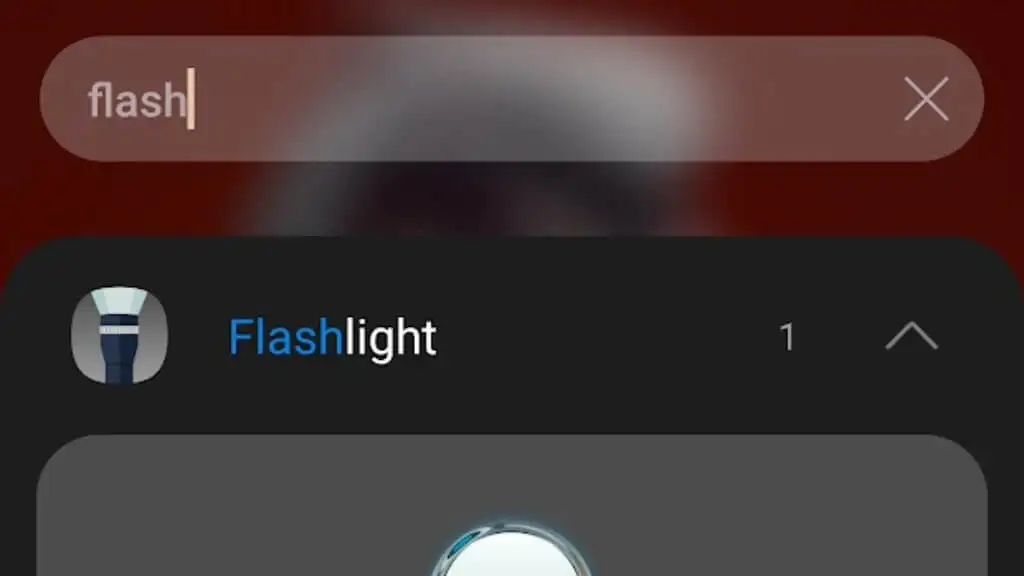
- Quindi seleziona Aggiungi e rilascia il widget nel punto desiderato nella schermata principale.
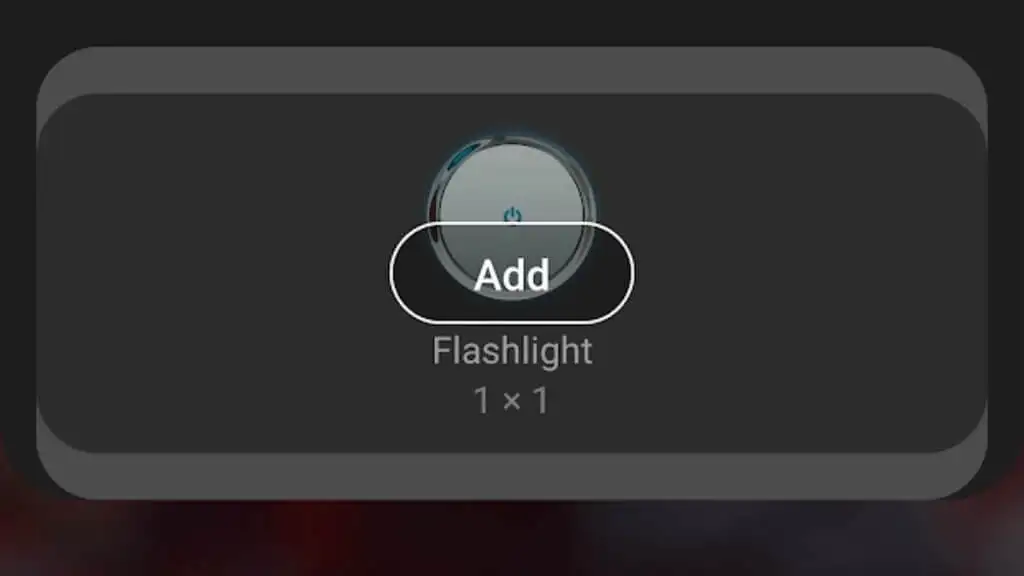
Una volta che il widget è sulla schermata iniziale, puoi toccarlo per accendere o spegnere la torcia. Alcuni widget torcia possono anche offrire funzionalità aggiuntive, come livelli di luminosità regolabili o effetti stroboscopici.
7. Utilizzo dei gesti per attivare/disattivare la torcia
Alcuni dispositivi Android dispongono di una funzione che ti consente di utilizzare i gesti per controllare la torcia, come toccare due volte lo schermo o eseguire un gesto specifico con il dispositivo.
Per vedere se questa funzione è disponibile sul tuo dispositivo, vai alle impostazioni del tuo dispositivo e cerca l'opzione "Gesti". Da lì, dovresti vedere un elenco di gesti disponibili che puoi personalizzare, inclusa l'opzione per attivare o disattivare la torcia.
Tieni presente che non tutti i telefoni Android avranno questa opzione, ad esempio i gesti personalizzati non erano disponibili sul dispositivo Samsung con l'ultima versione di One UI che avevamo durante la stesura di questa guida.
8. Utilizzo di lanciatori di terze parti per controllare la torcia
Se sei un utente esperto e desideri un controllo ancora maggiore sul tuo dispositivo Android, potresti prendere in considerazione l'utilizzo di un launcher di terze parti. Launcher come Nova Launcher e Action Launcher ti consentono di creare gesti e scorciatoie personalizzati per la tua torcia in modo da potervi accedere rapidamente e facilmente.
Non che ti consigliamo di installare un programma di avvio personalizzato sul tuo telefono solo per ottenere funzionalità di torcia più elaborate, ma potrebbe essere un fattore da considerare se stai comunque seguendo questa strada.
9. Utilizzo di Tasker o Automate per creare controlli torcia personalizzati
L'utilizzo delle app Tasker ($ 2,99) o Automate per creare controlli torcia personalizzati è un'opzione avanzata per le persone a proprio agio con l'automazione e la personalizzazione. Queste app ti consentono di creare script e macro complessi in grado di controllare la tua torcia in base a determinate condizioni specifiche, come l'ora del giorno, la tua posizione o vari altri trigger.
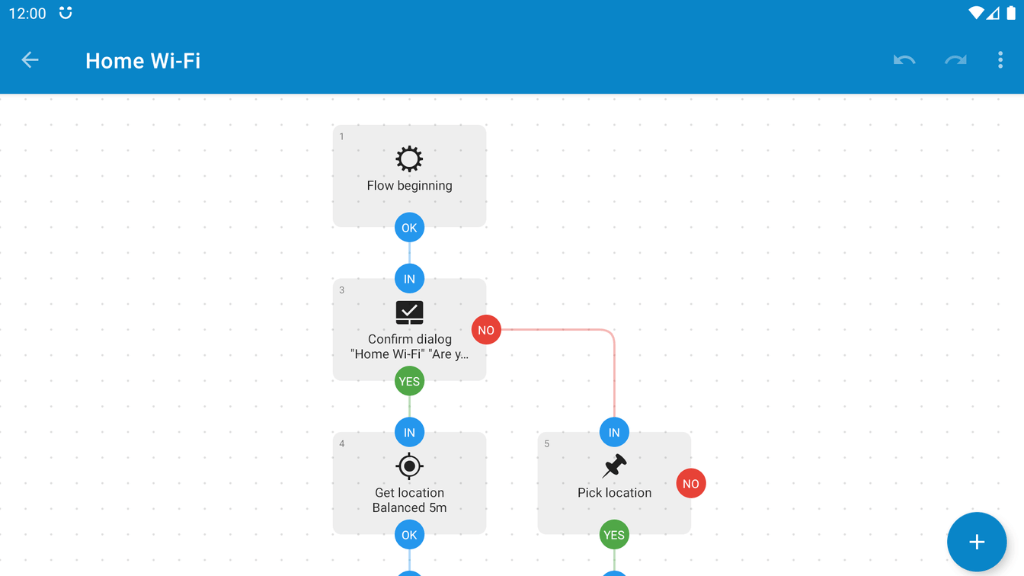
Per utilizzare Tasker o Automate per creare controlli torcia personalizzati, scarica e installa una di queste app dal Google Play Store. Una volta installata l'app, puoi creare una nuova attività o flusso che includa il controllo della torcia. Queste app non sono così difficili da usare come potrebbe sembrare a prima vista. È più come costruire cose da blocchi preesistenti che da una programmazione grezza.
10. Utilizzo di un dispositivo indossabile per controllare la torcia
L'utilizzo di un dispositivo indossabile per controllare la torcia Android è un'opzione conveniente per chi ha uno smartwatch o un fitness tracker, soprattutto se devi abbassare il telefono e vuoi far funzionare la torcia a distanza.
Alcuni dispositivi indossabili, come gli orologi Wear OS, consentono di avviare l'app torcia direttamente dal polso o di utilizzare un comando vocale per accendere o spegnere la torcia.

Ad esempio, il Galaxy Watch 4 può controllare la torcia del telefono (tra le altre cose) utilizzando l'app SimpleWear open source per Wear OS. I dettagli esatti possono variare in base al tuo dispositivo indossabile specifico, ma vale la pena verificare se sono disponibili le app o le funzioni di controllo remoto appropriate per il tuo dispositivo indossabile.
Per utilizzare il tuo dispositivo indossabile per controllare la torcia, devi assicurarti che il tuo dispositivo sia connesso al tuo dispositivo Android e che le app appropriate siano installate su entrambi i dispositivi. Dopo aver configurato la connessione, puoi avviare l'app della torcia direttamente dal tuo dispositivo indossabile o utilizzare un comando vocale per accendere o spegnere la torcia.
